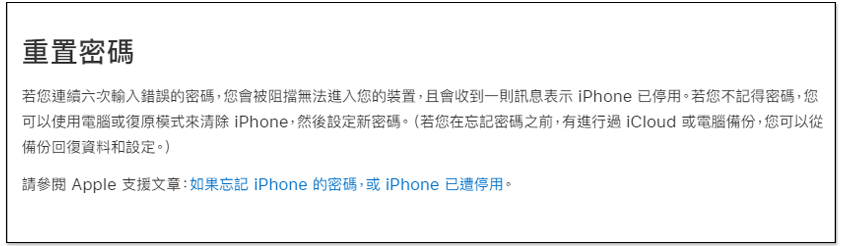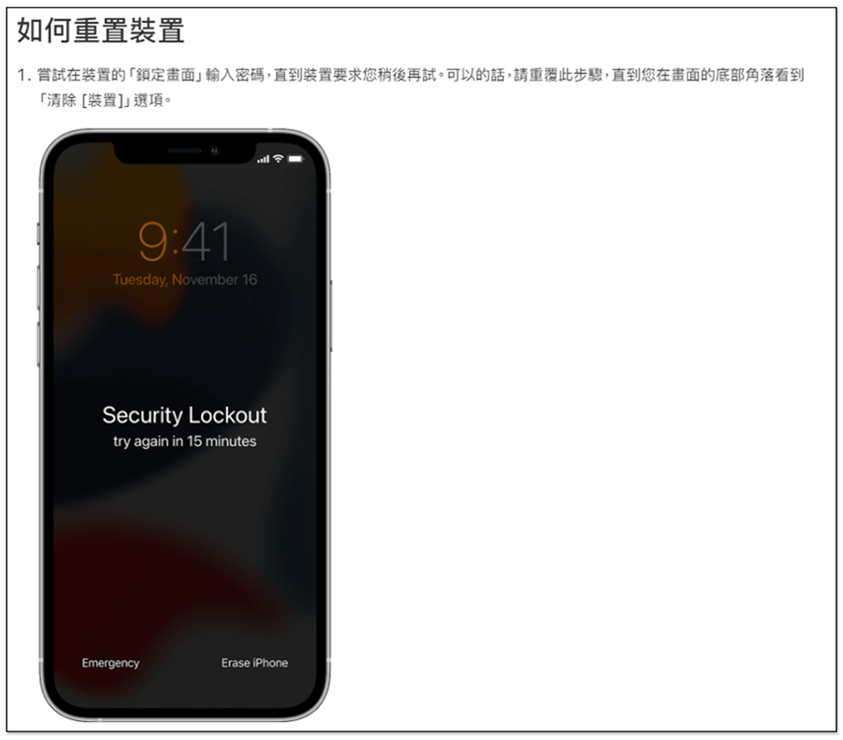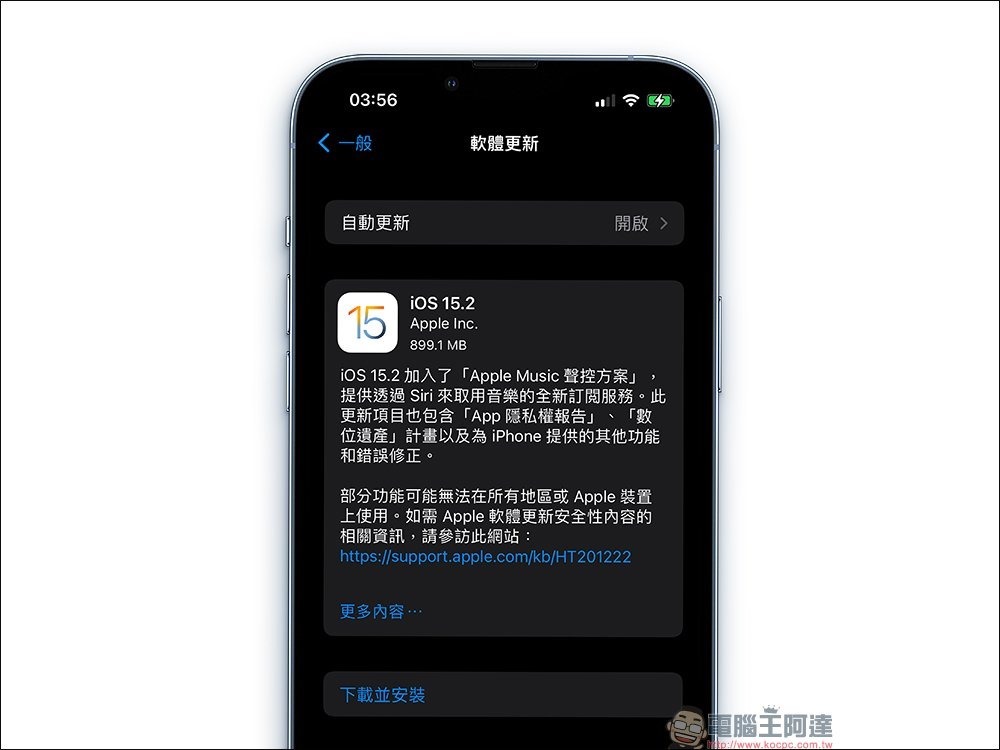以前如果不小心忘記螢幕解鎖密碼時,都必須透過 Windows 或 Mac 電腦,即使打電話到 Apple 客服或前往店家都一樣,也因此對於某些家裡沒有電腦,或不熟悉電腦操作的人來說非常麻煩。好消息是,隨著 iOS 15.2 推出,Apple 終於讓這部分變更簡單,以後可以直接在 iPhone 的鎖定畫面中找到重置功能。
iOS 15.2 以後,忘記螢幕解鎖密碼可直接進行重置
iPhone 的螢幕解鎖密碼如果連續六次輸入錯誤,就會變成鎖定狀態,無法進入裝置,而要解決這問題,以前都需要使用電腦才行:
iOS 15.2 登場之後,在官網的支援文件中就多一份「當忘記密碼時如何重置您的 iPhone、iPad 或 iPod touch」說明,當中寫到如果你的裝置是在 iOS 15.2 或 iPadOS 15.2 以上得版本,只要連上行動網路或 Wi-Fi 網路,就能在鎖定畫面的右下角,看到「清除裝置」功能,如下圖所示:
點擊這清除裝置功能後,會需要輸入 Apple ID 密碼進行登出動作,接著才會進入清除階段。要注意是,這清除動作會永久刪除 iPhone 或 iPad 上的所有資料和設定,因此操作前記得確認你是否有備份。
等待跑完重置流程後,iPhone 或 iPad 會重新啟動,然後就會看到初始的設置步驟。
這改變不得不說真的不錯,特別是對長輩、對電腦不太懂的人,忘記密碼就能更簡單重置 iPhone 並繼續使用,以前還需要切換到恢復模式,光是這一個我想很多人就搞很久。
除了這一個,iOS 15.2 還有加入其他新功能與改進,像是 Apple Music 聲控方案、iPhone 13 Pro / iPhone 13 Pro Max 的微距功能控制等等,想更了解的人可以閱讀我們先前報導: